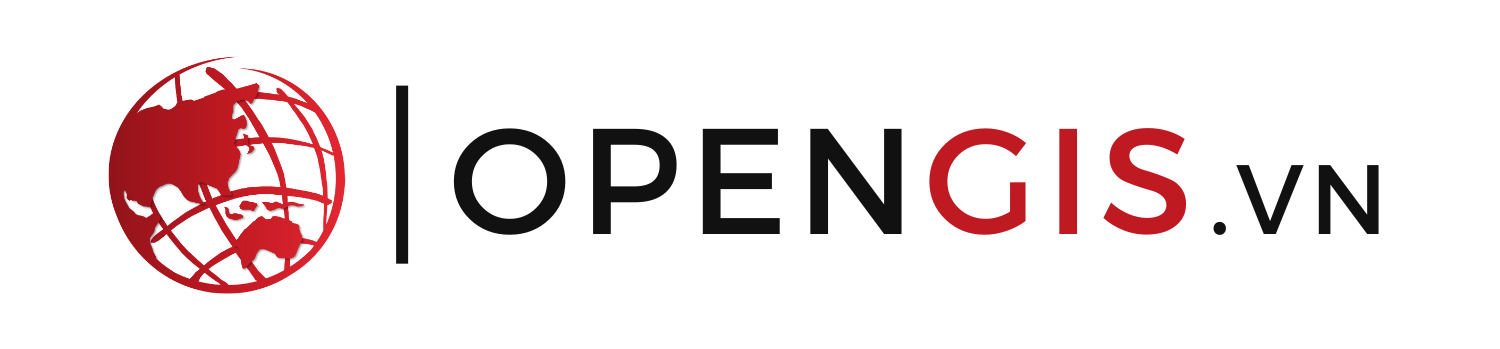English version here.
Mở đầu
Trong trình duyệt web, vào trang chủ Google Earth Engine: https://earthengine.google.com/ Click vào Datasets ở góc trên bên phải.
Trong data catalog của GEE chúng ta có rất nhiều loại dữ liệu, hôm nay chúng ta sẽ làm việc với dữ liệu Landsat.
Click vào ký hiệu cuối dòng code này sẽ dẫn chúng ta tới script mẫu trong https://code.earthengine.google.com/, được viết bằng ngôn ngữ Javascript:

Nếu bạn chưa đăng nhập, chúng ta sẽ phải đăng nhập bằng tài khoản google.
Giải thích các dòng code
Dòng code đầu tiên: sử dụng từ khóa var tạo biến dataset, biến này sẽ chứa tập hợp ảnh Landsat 8 Collection 2 Tier 1 calibrated top-of-atmosphere (TOA) reflectance của GEE.
var dataset = ee.ImageCollection('LANDSAT/LC08/C01/T1_TOA')
(Tập hợp ảnh là một nhóm các ảnh cùng loại trong Earth Engine. Ví dụ như, tất cả ảnh Landsat 8 trong GEE là một tập hợp ảnh)
Dòng code thứ 2 lọc các ảnh trong thời gian từ 1/1/2017 đến 31/12/017
.filterDate('2017-01-01', '2017-12-31');Dòng code thứ 3 tạo biến trueColor432 chứa các kênh màu thực 4, 3 và 2.
var trueColor432 = dataset.select(['B4', 'B3', 'B2']);Dòng code thứ 4 tạo biến trueColor432Vis xác định giá trị max là 0.4 và min là 0.0
var trueColor432Vis = {
min: 0.0,
max: 0.4,
};Dòng code thứ 5: Hàm Map.setCenter cho GEE biết nên xem bản đồ ở tọa độ nào, với mức độ zoom nào.
Map.setCenter(6.746, 46.529, 6);Tại thanh công cụ phía trên bên trái, chuyển từ tab Scripts sang tab Docs. Gõ Map.setCenter vào phần tìm kiếm/search bar của Docs → Khoảng giới hạn phóng to thu nhỏ là 0 đến 24.
Chúng ta thay đổi tham số thứ 3 của hàm, số nhỏ hơn để thu nhỏ/zoom out, số lớn hơn để phóng to/zoom in.
Tất cả các tham số đều thay đổi được, các bạn hãy vào phần Docs đọc thêm về các hàm được sử dụng và thử thay đổi các tham số nhé.
Dòng lệnh cuối sử dụng hàm Map.addLayer sẽ giúp đưa tập ảnh Landsat với kênh 4, 3, 2 vào cửa sổ bản đồ, và giá trị hiển thị sẽ giới hạn từ min = 0.0 đến max = 0.4.
Map.addLayer(trueColor432, trueColor432Vis, 'True Color (432)');Lớp dữ liệu True Color (432) sẽ được thêm vào map view.
Rút gọn code
Thay vì tạo nhiều biến khác nhau, chúng ta có thể thu gọn đoạn script này thành:
var dataset = ee.ImageCollection('LANDSAT/LC08/C01/T1_TOA')
.filterDate('2017-01-01', '2017-12-31');
Map.setCenter(6.746, 46.529, 6);
Map.addLayer(dataset, { min:0.0, max: 0.4, bands: 'B4,B3,B2' }, 'True Color (432)');Các bạn cũng có thể thử với những dữ liệu khác mà GEE có sẵn nhé.